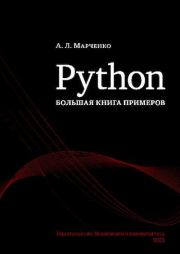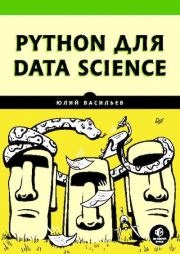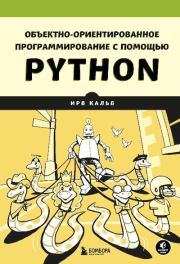Райан Уэйд - Аналитика в Power BI с помощью R и Python
 | Название: | Аналитика в Power BI с помощью R и Python |
Автор: | Райан Уэйд | |
Жанр: | Учебники и самоучители по компьютеру | |
Изадано в серии: | неизвестно | |
Издательство: | неизвестно | |
Год издания: | - | |
ISBN: | неизвестно | |
Отзывы: | Комментировать | |
Рейтинг: | ||
Поделись книгой с друзьями! Помощь сайту: донат на оплату сервера | ||
Краткое содержание книги "Аналитика в Power BI с помощью R и Python"
Читаем онлайн "Аналитика в Power BI с помощью R и Python". [Страница - 2]
- 1
- 2
- 3
- 4
- . . .
- последняя (19) »
значению, я хотел бы сказать спасибо
Всевышнему. Я благодарен за все способности и таланты, которыми Ты меня
наделил. Обещаю применить их по назначению, чтобы принести максимальную пользу обществу.
Содержание
От издательства. ...................................................................................................20
Об авторе. ................................................................................................................21
О техническом редакторе................................................................................22
Благодарности.......................................................................................................23
Введение. .................................................................................................................24
Часть I. СОЗДАНИЕ ПОЛЬЗОВАТЕЛЬСКОЙ
ВИЗУАЛИЗАЦИИ ПРИ ПОМОЩИ R ......................................................41
Глава 1. Грамматика графиков.......................................................................42
Пошаговое создание визуализации в Power BI при помощи R............................43
Шаг 1. Настройте Power BI.....................................................................................43
Шаг 2. Перенесите визуальный элемент R в рабочую область Power BI.........43
Шаг 3. Определитесь с набором данных. ............................................................43
Шаг 4. Спроектируйте визуальный элемент в среде разработки R.................44
Шаг 5. Используйте следующий шаблон для разработки элемента на R.......45
Шаг 6. Добавьте скрипту функциональности.....................................................45
Рекомендованные шаги по созданию визуального элемента на R
при помощи ggplot2...................................................................................................46
Шаг 1. Импортируйте нужные для скрипта пакеты..........................................46
Шаг 2. Выполните необходимое преобразование исходных данных.............47
Шаг 3. Создайте визуализацию при помощи функции ggplot()......................48
Шаг 4. Добавьте нужные геометрии. ...................................................................48
Шаг 5. Определите заголовки, подзаголовки и подписи..................................50
Шаг 6. Приведите в порядок оси. .........................................................................50
Шаг 7. Примените тему при необходимости......................................................53
Шаг 8. Используйте функцию theme() для настройки оформления...............54
Дополнительный шаг: задайте цвета точек на диаграмме рассеяния...........55
Важность оперирования «чистыми» данными. .....................................................58
Популярные геометрии. ............................................................................................58
Управление эстетиками через шкалы.....................................................................64
Встроенные в пакет ggplot2 темы. ...........................................................................65
Использование визуальных элементов R в службе Power BI................................66
Вспомогательные пакеты ggplot2. ...........................................................................66
Заключение..................................................................................................................67
Содержание 7
Глава 2. Создание пользовательских визуализаций на R
в Power BI при помощи ggplot2. ..................................................................68
Диаграмма с аннотацией...........................................................................................69
Шаг 1. Загрузите исходные данные......................................................................70
Шаг 2. Создайте срез на основании года на панели фильтров........................71
Шаг 3. Настройте визуальный элемент R в Power BI.........................................71
Шаг 4. Экспортируйте данные в R Studio для дальнейшей разработки.........72
Шаг 5. Загрузите необходимые пакеты...............................................................73
Шаг 6. Создайте переменные для проверки данных.........................................73
Шаг 7. Выполните проверку данных....................................................................74
Шаг 8. Добавьте столбцы к набору данных, необходимые для нашей
визуализации..........................................................................................................75
Шаг 9. Создайте переменные для динамических составляющих
диаграммы...............................................................................................................76
Шаг 10. Постройте диаграмму при помощи функции ggplot()........................78
Шаг 11. Добавьте слой со столбчатой диаграммой на визуальный
элемент. ...................................................................................................................78
Шаг 12. Добавьте текстовый слой на визуальный элемент..............................79
Шаг 13. Измените ось y..........................................................................................80
Шаг 14. Преобразуйте вертикальную столбчатую диаграмму
в горизонтальную...................................................................................................81
Шаг 15. Добавьте на диаграмму динамическую аннотацию............................81
Шаг 16. Добавьте динамические заголовки и подпись на визуальный
элемент. ...................................................................................................................83
Шаг 17. Удалите метки с осей x и y........................................................................84
Шаг 18. Удалите легенду с диаграммы. --">
Всевышнему. Я благодарен за все способности и таланты, которыми Ты меня
наделил. Обещаю применить их по назначению, чтобы принести максимальную пользу обществу.
Содержание
От издательства. ...................................................................................................20
Об авторе. ................................................................................................................21
О техническом редакторе................................................................................22
Благодарности.......................................................................................................23
Введение. .................................................................................................................24
Часть I. СОЗДАНИЕ ПОЛЬЗОВАТЕЛЬСКОЙ
ВИЗУАЛИЗАЦИИ ПРИ ПОМОЩИ R ......................................................41
Глава 1. Грамматика графиков.......................................................................42
Пошаговое создание визуализации в Power BI при помощи R............................43
Шаг 1. Настройте Power BI.....................................................................................43
Шаг 2. Перенесите визуальный элемент R в рабочую область Power BI.........43
Шаг 3. Определитесь с набором данных. ............................................................43
Шаг 4. Спроектируйте визуальный элемент в среде разработки R.................44
Шаг 5. Используйте следующий шаблон для разработки элемента на R.......45
Шаг 6. Добавьте скрипту функциональности.....................................................45
Рекомендованные шаги по созданию визуального элемента на R
при помощи ggplot2...................................................................................................46
Шаг 1. Импортируйте нужные для скрипта пакеты..........................................46
Шаг 2. Выполните необходимое преобразование исходных данных.............47
Шаг 3. Создайте визуализацию при помощи функции ggplot()......................48
Шаг 4. Добавьте нужные геометрии. ...................................................................48
Шаг 5. Определите заголовки, подзаголовки и подписи..................................50
Шаг 6. Приведите в порядок оси. .........................................................................50
Шаг 7. Примените тему при необходимости......................................................53
Шаг 8. Используйте функцию theme() для настройки оформления...............54
Дополнительный шаг: задайте цвета точек на диаграмме рассеяния...........55
Важность оперирования «чистыми» данными. .....................................................58
Популярные геометрии. ............................................................................................58
Управление эстетиками через шкалы.....................................................................64
Встроенные в пакет ggplot2 темы. ...........................................................................65
Использование визуальных элементов R в службе Power BI................................66
Вспомогательные пакеты ggplot2. ...........................................................................66
Заключение..................................................................................................................67
Содержание 7
Глава 2. Создание пользовательских визуализаций на R
в Power BI при помощи ggplot2. ..................................................................68
Диаграмма с аннотацией...........................................................................................69
Шаг 1. Загрузите исходные данные......................................................................70
Шаг 2. Создайте срез на основании года на панели фильтров........................71
Шаг 3. Настройте визуальный элемент R в Power BI.........................................71
Шаг 4. Экспортируйте данные в R Studio для дальнейшей разработки.........72
Шаг 5. Загрузите необходимые пакеты...............................................................73
Шаг 6. Создайте переменные для проверки данных.........................................73
Шаг 7. Выполните проверку данных....................................................................74
Шаг 8. Добавьте столбцы к набору данных, необходимые для нашей
визуализации..........................................................................................................75
Шаг 9. Создайте переменные для динамических составляющих
диаграммы...............................................................................................................76
Шаг 10. Постройте диаграмму при помощи функции ggplot()........................78
Шаг 11. Добавьте слой со столбчатой диаграммой на визуальный
элемент. ...................................................................................................................78
Шаг 12. Добавьте текстовый слой на визуальный элемент..............................79
Шаг 13. Измените ось y..........................................................................................80
Шаг 14. Преобразуйте вертикальную столбчатую диаграмму
в горизонтальную...................................................................................................81
Шаг 15. Добавьте на диаграмму динамическую аннотацию............................81
Шаг 16. Добавьте динамические заголовки и подпись на визуальный
элемент. ...................................................................................................................83
Шаг 17. Удалите метки с осей x и y........................................................................84
Шаг 18. Удалите легенду с диаграммы. --">
- 1
- 2
- 3
- 4
- . . .
- последняя (19) »
Книги схожие с «Аналитика в Power BI с помощью R и Python» по жанру, серии, автору или названию:
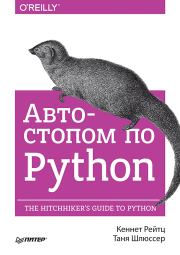 |
| Кеннет Рейтц, Таня Шлюссер - Автостопом по Python Жанр: Python Год издания: 2017 Серия: Бестселлеры o’reilly |